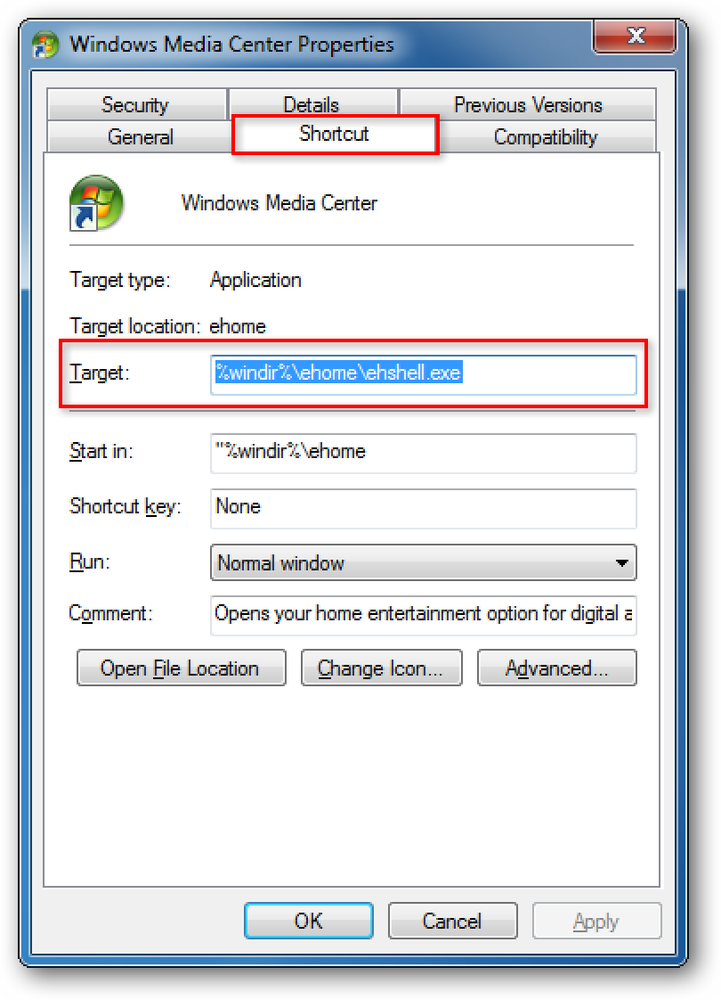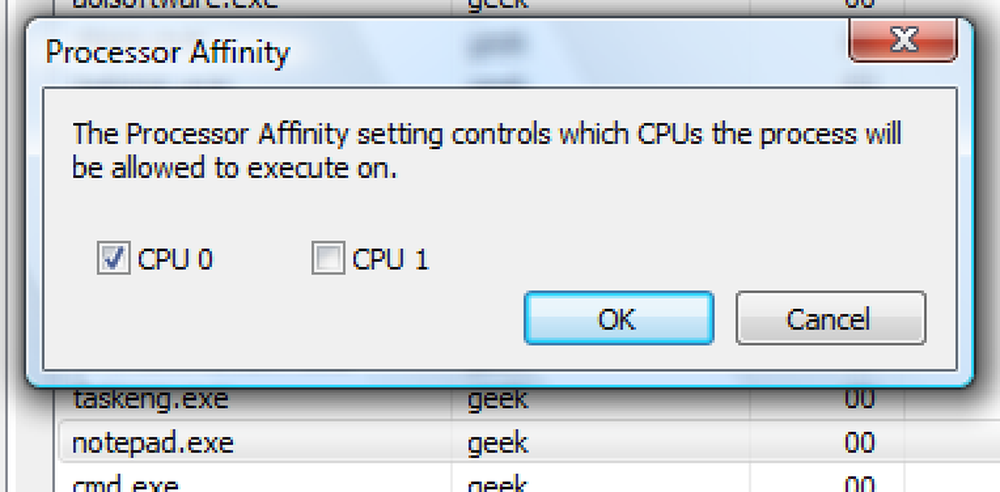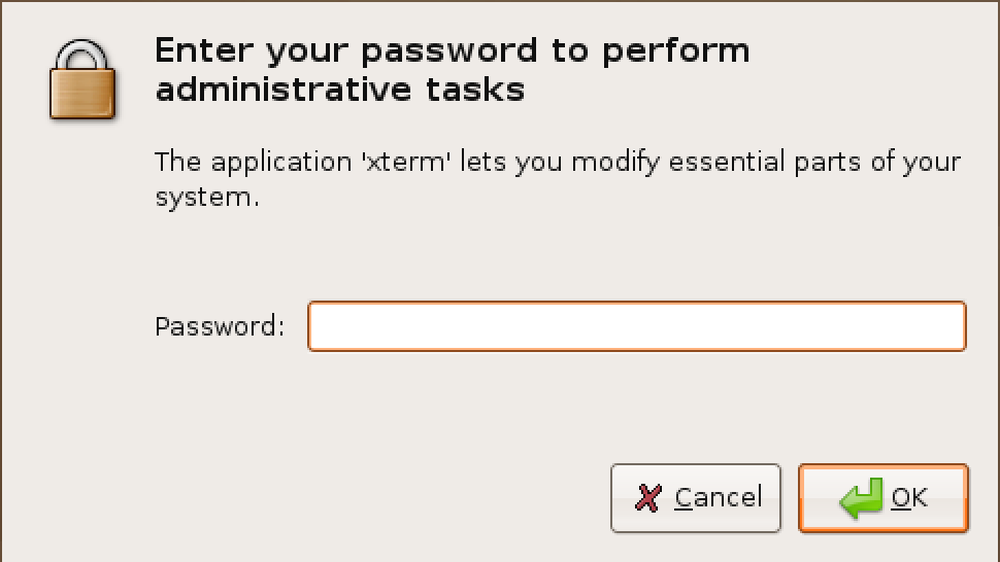Spustite prenosný Firefox v núdzovom režime
Chcete mať možnosť začať s prenosnými inštaláciami prehliadača Firefox v núdzovom režime? Je to oveľa jednoduchšie, než si myslíte, a tu je, ako to robíte.
Ak máte aktualizáciu rozšírenia, zmenu nastavení alebo zmenu konfigurácie: o zmenu konfigurácie vykonajte neporiadok z vašej bežnej inštalácie prehliadača Firefox, potom sa vždy vrátite na "núdzový režim", aby ste pomohli vyriešiť problém.
Ale čo sa týka prenosných inštalácií? Ak sa vaša prenosná inštalácia stane neporiadkou, zvyčajne ju musíte nahradiť. Táto úprava skratiek Vám vráti dobrotu "Núdzového režimu" a umožní vám pracovať na upevnení (a uložení) vašej prenosnej inštalácie.
Poznámka: Táto zmena odkazu bola vykonaná v zariadeniach Portable Firefox z portableapps.com.
Začíname
Prvá vec, ktorú budete musieť urobiť, je vytvoriť novú kópiu vašej aktuálnej skratky Portable Firefox. Po vytvorení kópie (na pracovnej ploche alebo na inom mieste, kým nedokončíte úpravu) kliknite pravým tlačidlom myši na odkaz a zvoľte "Vlastnosti". Akonáhle to vyberiete, uvidíte okno "Vlastnosti" s kartou "Shortcut". Teraz ste pripravení na úpravu "Cieľovej cesty".

V oblasti adresy pre položku "Target:" musíte na konci cieľovej cesty pridať nasledujúci príkaz zabezpečiť istý ponechanie jedného medzery medzi konečnou cenovou značkou a "príkazom".
-bezpečnostný mód
Takže "Cieľová cesta" by mala vyzerať takto:
"C: \ Program Files \ Prenosný Firefox \ FirefoxPortable.exe" -safe-režim
Kliknutím na tlačidlo Použiť dokončite túto časť zmeny skratky.

Potom budete musieť kliknúť na kartu "Všeobecné", aby ste na koniec názvu skratiek mohli pridať "(Núdzový režim)" alebo iný vhodný text, ktorý vám pomôže identifikovať ho v ponuke "Štart". Po dokončení kliknite na tlačidlo "OK". Všetko, čo teraz musíte urobiť, je pridať nový odkaz "Núdzový režim" na požadované miesto v ponuke "Štart".

Teraz budete môcť mať prístup k tomu úžasnému malému oknu "Safefox Safe Mode", kedykoľvek ho budete potrebovať.

záver
Ak ste chceli mať prístup k "Núdzovému režimu" pre vaše prenosné inštalácie prehliadača Firefox, keď sa niečo pokazí, je to len riešenie, na ktoré ste čakali.